flv格式转换成mp4?在数字媒体时代,视频格式的多样性常常给用户带来诸多不便。FLV格式作为一种常见的视频格式,虽然在某些领域有着独特的优势,但在兼容性和通用性方面,MP4格式无疑是更为广泛接受的选择。无论是为了在多种设备上流畅播放,还是为了分享到不同的平台,将FLV格式转换为MP4格式都显得尤为重要。本文将为你详细介绍三种轻松完成FLV转MP4的方法,让你在面对格式转换时不再感到困惑。
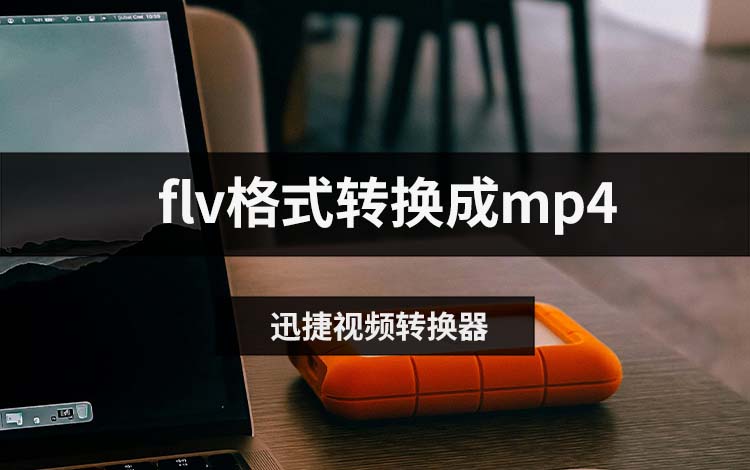
一、使用迅捷视频转换器在线网站
迅捷视频转换器在线网站以其便捷性脱颖而出,它无需下载任何软件,用户只需通过浏览器访问网站,即可进行格式转换。网站支持多种视频格式转换,包括FLV转MP4、AVI、MOV等。转换速度快,并保持视频质量,适合需要快速输出的场景。
操作步骤:
1.使用任意浏览器进入在线网站,在网站的功能栏中找到【视频转换】,选择【FLV转MP4】。
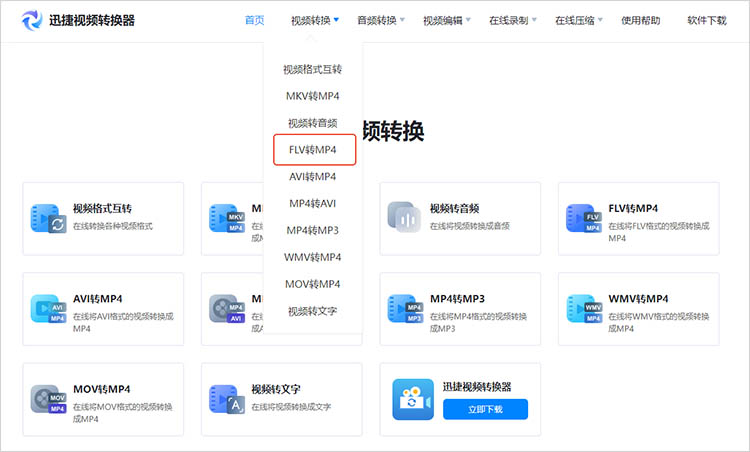
2.在对应的转换页面中,点击【添加文件】按钮,上传需要转换的文件。
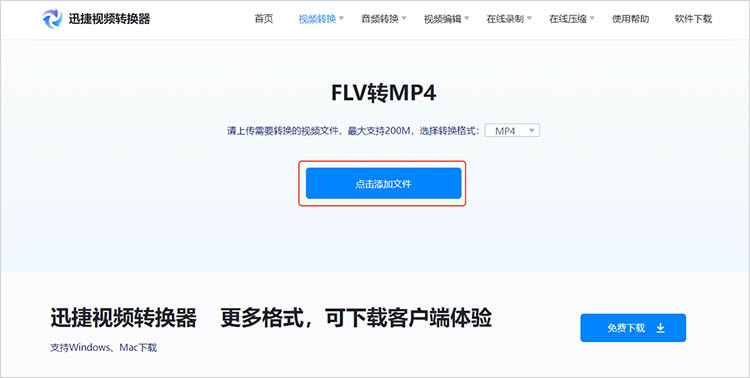
3.确定转换格式为“MP4”,点击【开始转换】,网站将自动开始进行转换操作,耐心等待即可。
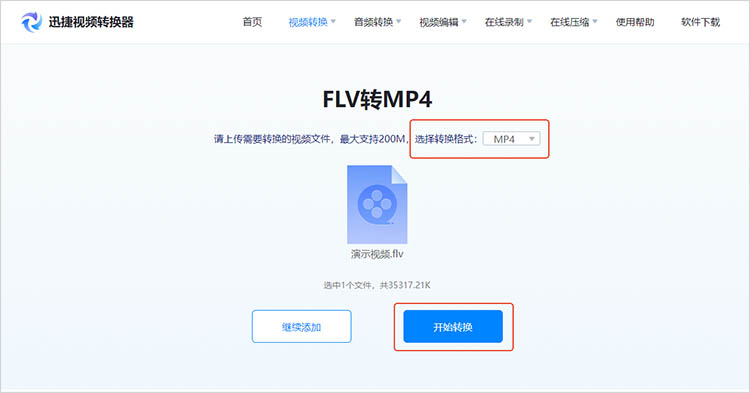
二、使用迅捷PDF转换器在线网站
迅捷PDF转换器在线网站是一款多功能的转换工具,它不仅支持PDF文件的转换,还能处理多种视频格式的转换,包括FLV转MP4。其优势在于其界面简洁直观,操作流程清晰易懂,对于新手用户尤其友好。
操作步骤:
1.同样,在借助浏览器进入网站后,在功能栏中找到【FLV转换】一项,并点击进入。
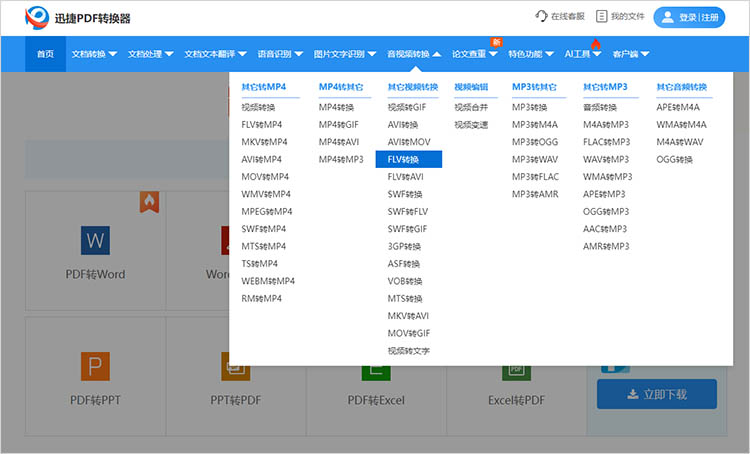
2.点击页面中央的【选择文件】按钮,在弹出的窗口中选择文件进行上传。
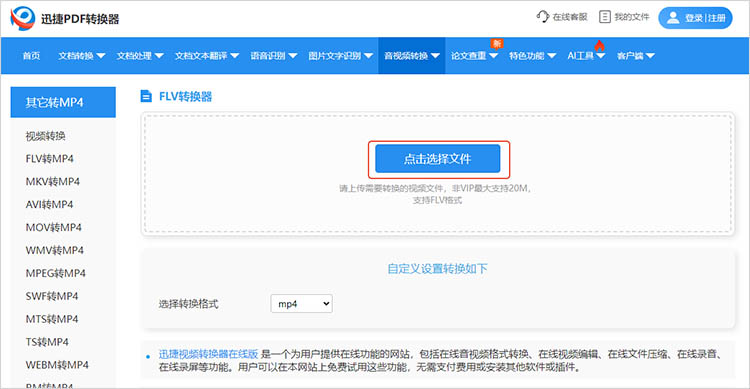
3.完成文件上传后,选择合适的转换格式,点击【开始转换】。
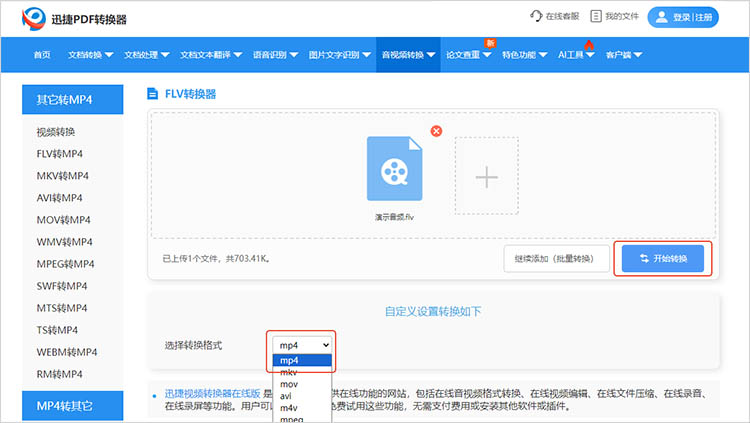
三、使用口袋视频转换器
口袋视频转换器是一款功能丰富的视频格式转换工具,它不仅支持将FLV转换为MP4,还兼容多种其他视频格式。其界面简洁直观,操作简便,无需复杂的手动操作即可完成转换。此外,该软件还提供丰富的视频编辑功能,满足用户个性化处理需求。
操作步骤:
1.下载并安装设备后,点击【视频格式转换】按钮,进入文件上传界面。通过点击添加或拖拽添加的方式,把需要转换的文件导入。
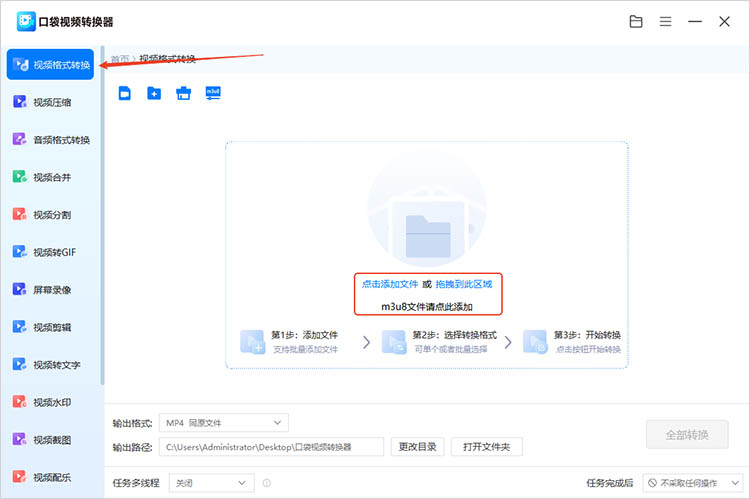
2.点击【输出格式】,将视频转换的格式设置为“MP4”。
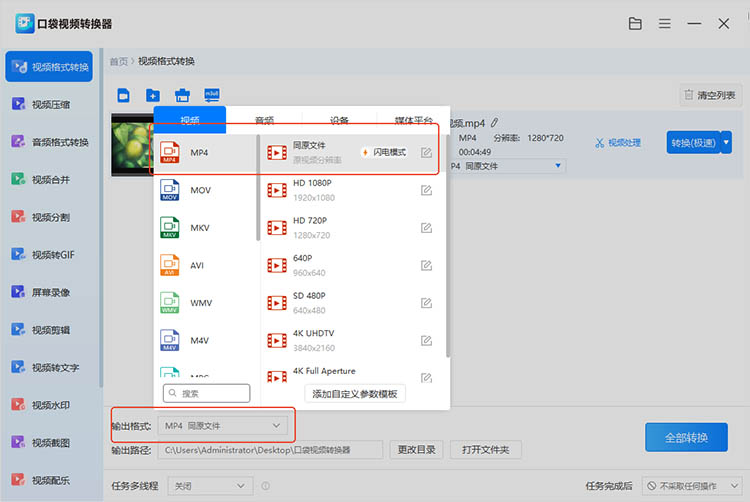
3.调整转换文件的输出路径,点击【全部转换】,软件就会开始转换操作。
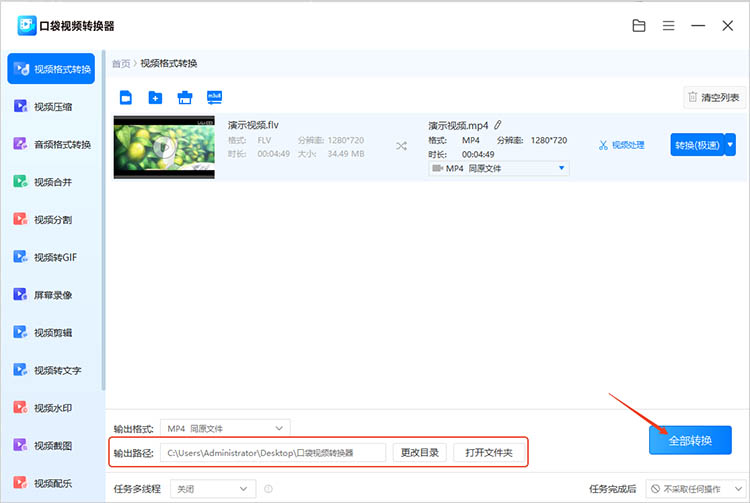
以上就是有关“flv格式转换成mp4”的全部内容,本文介绍的这些工具不仅操作简单易懂,还能在保证视频质量的同时,实现快速转换。选择适合自己的转换方式,让我们轻松跨越格式障碍,享受更加流畅、广泛的视频播放与分享体验。




